PHP起動エラーの解決策
PHP 起動エラーの解決策
php起動時のエラーは以下の通りです:
[root@abc lnmp]# service php-fpm start Starting php-fpm eAccelerator: Could not allocate 67108864 bytes, the maximum size the kernel allows is 33554432 bytes. Lower the amount of memory request or increase the limit in /proc/sys/kernel/shmmax. [04-Dec-2013 19:06:44] NOTICE: PHP message: PHP Warning: [eAccelerator] Can not create shared memory area in Unknown on line 0 www.jbxue.com [04-Dec-2013 19:06:44] NOTICE: PHP message: PHP Fatal error: Unable to start eAccelerator module in Unknown on line 0 failed
解決策:
[root@abc lnmp]# vi /etc/sysctl.conf # Kernel sysctl configuration file for Red Hat Linux # # For binary values, 0 is disabled, 1 is enabled. See sysctl(8) and # sysctl.conf(5) for more details. # Controls IP packet forwarding net.ipv4.ip_forward = 0 # Controls source route verification net.ipv4.conf.default.rp_filter = 1 # Do not accept source routing net.ipv4.conf.default.accept_source_route = 0 # Controls the System Request debugging functionality of the kernel kernel.sysrq = 0 # Controls whether core dumps will append the PID to the core filename. # Useful for debugging multi-threaded applications. kernel.core_uses_pid = 1 # Controls the use of TCP syncookies net.ipv4.tcp_syncookies = 1 # Disable netfilter on bridges. net.bridge.bridge-nf-call-ip6tables = 0 net.bridge.bridge-nf-call-iptables = 0 net.bridge.bridge-nf-call-arptables = 0 fs.file-max=65535 net.ipv4.tcp_max_syn_backlog = 65536 net.core.netdev_max_backlog = 32768 net.core.somaxconn = 32768 net.core.wmem_default = 8388608 net.core.rmem_default = 8388608 net.core.rmem_max = 16777216 net.core.wmem_max = 16777216 net.ipv4.tcp_timestamps = 0 net.ipv4.tcp_synack_retries = 2 net.ipv4.tcp_syn_retries = 2 net.ipv4.tcp_tw_recycle = 1 #net.ipv4.tcp_tw_len = 1 net.ipv4.tcp_tw_reuse = 1 net.ipv4.tcp_mem = 94500000 915000000 927000000 net.ipv4.tcp_max_orphans = 3276800 # TIME_OUT后等待时间 #net.ipv4.tcp_fin_timeout = 30 #net.ipv4.tcp_keepalive_time = 120 net.ipv4.ip_local_port_range = 1024 65535 kernel.shmmax = 128000000
最後の文を追加 kernel.shmmax = 128000000
次に、sysctl -p
[root@abc lnmp]# service php-fpm start Starting php-fpm done [root@abc lnmp]# /usr/bin/memcachedstart

ホットAIツール

Undresser.AI Undress
リアルなヌード写真を作成する AI 搭載アプリ

AI Clothes Remover
写真から衣服を削除するオンライン AI ツール。

Undress AI Tool
脱衣画像を無料で

Clothoff.io
AI衣類リムーバー

AI Hentai Generator
AIヘンタイを無料で生成します。

人気の記事

ホットツール

メモ帳++7.3.1
使いやすく無料のコードエディター

SublimeText3 中国語版
中国語版、とても使いやすい

ゼンドスタジオ 13.0.1
強力な PHP 統合開発環境

ドリームウィーバー CS6
ビジュアル Web 開発ツール

SublimeText3 Mac版
神レベルのコード編集ソフト(SublimeText3)

ホットトピック
 7519
7519
 15
15
 1378
1378
 52
52
 81
81
 11
11
 21
21
 68
68
 Windows 11 で Core Isolation のメモリ整合性機能を有効にする方法
May 10, 2023 pm 11:49 PM
Windows 11 で Core Isolation のメモリ整合性機能を有効にする方法
May 10, 2023 pm 11:49 PM
Microsoft の Windows 11 2022 Update (22H2) では、CoreIsolation のメモリ整合性保護がデフォルトで有効になっています。ただし、Windows 11 2022 Update (22H1) などの古いバージョンのオペレーティング システムを実行している場合は、この機能を手動で有効にする必要があります。 Windows 11 で CoreIsolation のメモリ整合性機能をオンにする Core Isolation について知らないユーザーのために説明すると、これは Windows 上の基本的なコア アクティビティをメモリ内で隔離することで悪意のあるプログラムから保護するように設計されたセキュリティ プロセスです。このプロセスとメモリ整合性機能を組み合わせることで、
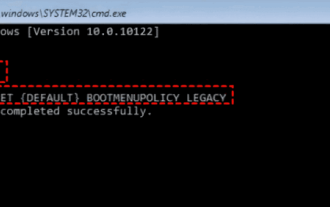 kernel_security_check_failure ブルー スクリーンを解決する 17 の方法
Feb 12, 2024 pm 08:51 PM
kernel_security_check_failure ブルー スクリーンを解決する 17 の方法
Feb 12, 2024 pm 08:51 PM
Kernelsecuritycheckfailure (カーネルチェック失敗) は比較的一般的な停止コードですが、理由が何であれ、ブルースクリーンエラーは多くのユーザーを悩ませます、当サイトでは 17 種類のエラーをユーザーに丁寧に紹介します。 kernel_security_check_failure ブルー スクリーンに対する 17 の解決策 方法 1: すべての外部デバイスを削除する 使用している外部デバイスが Windows のバージョンと互換性がない場合、Kernelsecuritycheckfailure ブルー スクリーン エラーが発生することがあります。これを行うには、コンピュータを再起動する前に、すべての外部デバイスを取り外しておく必要があります。
 コンピューターコアとはどういう意味ですか?
Sep 05, 2022 am 11:24 AM
コンピューターコアとはどういう意味ですか?
Sep 05, 2022 am 11:24 AM
コンピュータでは、コアには 2 つの意味があります: 1. コア (コアとも呼ばれる) は、CPU の最も重要なコンポーネントです。CPU のすべての計算、ストレージ コマンドの受け入れ、データの処理はコアによって実行されます。2. コア、 core は Intel のプロセッサ名で、Core は Intel が Pentium プロセッサに続いて立ち上げたプロセッサ ブランドで、現在は第 12 世代 Core プロセッサがリリースされています。
 IPv6 ネットワーク アクセス許可の問題の解決
Feb 18, 2024 am 11:09 AM
IPv6 ネットワーク アクセス許可の問題の解決
Feb 18, 2024 am 11:09 AM
ネットワークアクセス権のないIPv6の問題を解決する方法 インターネットの発展とスマートデバイスの普及により、私たちの生活はインターネットから切り離せないものになっています。 IPv4 のアップグレード バージョンとして、IPv6 は将来のインターネットの重要な部分になっています。ただし、IPv6 を使用すると、ネットワークにアクセスできないという問題が発生することがあります。では、このような状況に遭遇した場合、どのように解決すればよいのでしょうか?まず、IPv6 にネットワーク アクセス権がない理由を明確にする必要があります。不適切なゲートウェイ構成、厳しすぎるファイアウォール設定、ネットワークなど、多くの理由が考えられます。
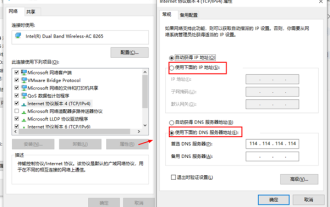 win10でtcp/ipプロトコルをリセットするにはどうすればよいですか? Windows 10でTCP/IPプロトコルスタックをリセットする方法
Mar 16, 2024 am 11:07 AM
win10でtcp/ipプロトコルをリセットするにはどうすればよいですか? Windows 10でTCP/IPプロトコルスタックをリセットする方法
Mar 16, 2024 am 11:07 AM
win10でtcp/ipプロトコルをリセットするにはどうすればよいですか?実際、その方法は非常に簡単で、ユーザーがコマンド プロンプトに直接入力し、ctrl Shift Enter キーの組み合わせを押して操作を実行するか、reset コマンドを直接実行して設定することができます。 Windows 10 で TCP/IP プロトコル スタックをリセットする方法をユーザーに注意深く紹介します。 Windows 10 で tcp/ip プロトコル スタックをリセットする方法 1。 管理者権限 1. ショートカット キー win R を使用してファイル名を指定して実行ウィンドウを直接開き、「cmd」と入力し、ctrl Shift Enter キーの組み合わせを押し続けます。 2. または、スタート メニューでコマンド プロンプトを直接検索し、右クリックします。
 PHP 正規表現を使用して、入力文字列が正しい IPv6 アドレス形式であることを確認する方法
Jun 24, 2023 am 09:44 AM
PHP 正規表現を使用して、入力文字列が正しい IPv6 アドレス形式であることを確認する方法
Jun 24, 2023 am 09:44 AM
インターネットの発展と IPv4 アドレスの継続的な削減により、IPv6 アドレスはネットワーク通信に不可欠な部分になりました。ネットワーク アプリケーションを開発する場合、IPv6 アドレスがよく使用されます。入力された IPv6 アドレスが正しい形式であることを確認するために、PHP 正規表現を使用して検証できます。この記事では、例を使用して、PHP 正規表現を使用して、入力文字列が正しい IPv6 アドレス形式であるかどうかを確認する方法を説明します。 IPv4 と IPv6 のアドレス形式の比較では、PHP の通常のテーブルの使用方法を紹介します。
 TCPを使用してPythonでクライアントとサーバー間の会話を実装する方法
May 17, 2023 pm 03:40 PM
TCPを使用してPythonでクライアントとサーバー間の会話を実装する方法
May 17, 2023 pm 03:40 PM
TCP クライアント TCP プロトコルを使用して継続的な対話を実現するクライアントのサンプル コード: importsocket#クライアント設定 HOST='localhost'PORT=12345#TCP ソケットを作成し、サーバーに接続 client_socket=socket.socket(socket.AF_INET,socket . SOCK_STREAM)client_socket.connect((HOST,PORT))whileTrue:#ユーザー入力を取得 message=input("送信するメッセージを入力してください:&
 コンピューターのIPv6がネットワークに接続できない問題を解決する方法
Feb 24, 2024 pm 08:03 PM
コンピューターのIPv6がネットワークに接続できない問題を解決する方法
Feb 24, 2024 pm 08:03 PM
私のコンピュータにネットワークへの IPv6 アクセス権がない場合はどうすればよいですか? 近年、インターネットの発展に伴い、IPv4 に代わって新しいインターネット プロトコルとして IPv6 が徐々に使用されるようになりました。ただし、一部のユーザーは、ネットワーク アクセス許可がないコンピューターの IPv6 の問題に遭遇し、その結果、ネットワークを正常に使用できなくなる場合があります。では、この問題をどうやって解決すればよいでしょうか?以下でいくつかの解決策を見てみましょう。まず、ネットワーク アクセス権のないコンピュータ IPv6 の問題がなぜ発生するのかを明らかにする必要があります。一般的に、この問題の原因として考えられるのは、




